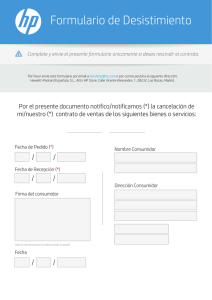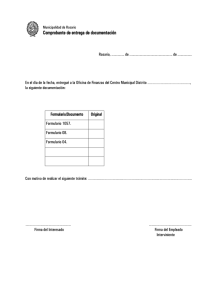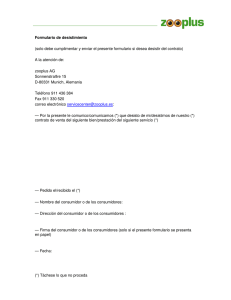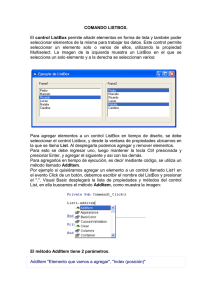Descarga - Colegio Pablo de Tarso IED
Anuncio
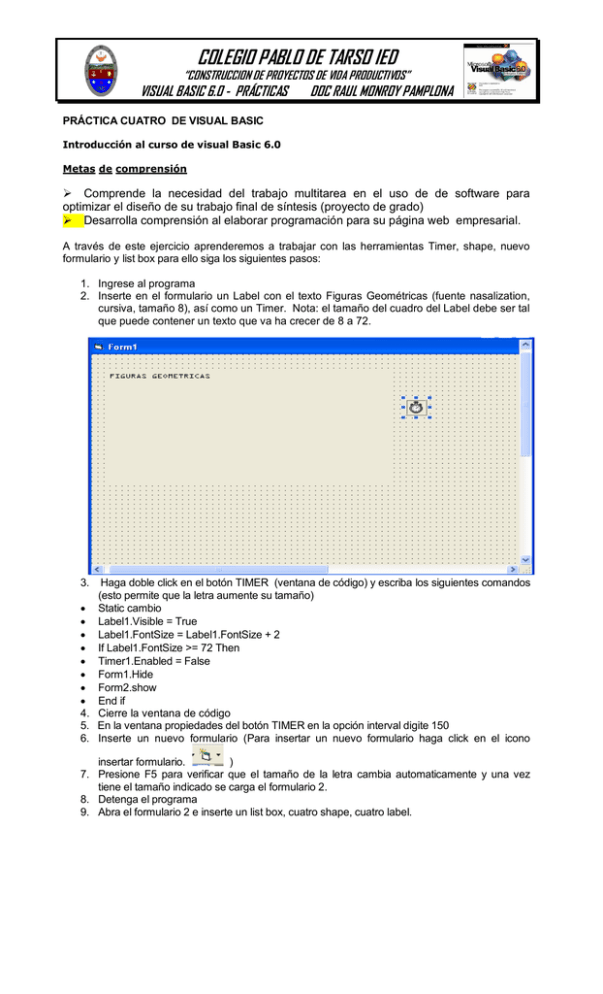
COLEGIO PABLO DE TARSO IED “CONSTRUCCION DE PROYECTOS DE VIDA PRODUCTIVOS” VISUAL BASIC 6.0 - PRÁCTICAS DOC RAUL MONROY PAMPLONA PRÁCTICA CUATRO DE VISUAL BASIC Introducción al curso de visual Basic 6.0 Metas de comprensión Comprende la necesidad del trabajo multitarea en el uso de de software para optimizar el diseño de su trabajo final de síntesis (proyecto de grado) Desarrolla comprensión al elaborar programación para su página web empresarial. A través de este ejercicio aprenderemos a trabajar con las herramientas Timer, shape, nuevo formulario y list box para ello siga los siguientes pasos: 1. Ingrese al programa 2. Inserte en el formulario un Label con el texto Figuras Geométricas (fuente nasalization, cursiva, tamaño 8), así como un Timer. Nota: el tamaño del cuadro del Label debe ser tal que puede contener un texto que va ha crecer de 8 a 72. 3. Haga doble click en el botón TIMER (ventana de código) y escriba los siguientes comandos (esto permite que la letra aumente su tamaño) Static cambio Label1.Visible = True Label1.FontSize = Label1.FontSize + 2 If Label1.FontSize >= 72 Then Timer1.Enabled = False Form1.Hide Form2.show End if 4. Cierre la ventana de código 5. En la ventana propiedades del botón TIMER en la opción interval digite 150 6. Inserte un nuevo formulario (Para insertar un nuevo formulario haga click en el icono insertar formulario. ) 7. Presione F5 para verificar que el tamaño de la letra cambia automaticamente y una vez tiene el tamaño indicado se carga el formulario 2. 8. Detenga el programa 9. Abra el formulario 2 e inserte un list box, cuatro shape, cuatro label. COLEGIO PABLO DE TARSO IED “CONSTRUCCION DE PROYECTOS DE VIDA PRODUCTIVOS” VISUAL BASIC 6.0 - PRÁCTICAS DOC RAUL MONROY PAMPLONA 10. Haga clic sobre el SHAPE 1 y en la ventana de propiedades en la opción shape seleccione square, en backcolor el color y en backstyle opaque y dele el tamaño deseado. 11. Repita el paso anterior para las siguientes figuras y en este orden por ahora circulo, rectángulo, elipse (ovalo) 12. Haga clic en el label1 e inserte el concepto (caption) correspondiente a la primera figura y así con el label2 para la segunda …. Para cada figura. 13. El formulario y sus elementos deben tener la siguiente apariencia. 14. Tanto los shape como los label se deben dejar ocultos. No olvide que para ello debe hacer clic en cada elemento y en la ventana propiedades opción visible seleccione false. 15. Haga doble clic sobre el formulario (ventana de código) y escriba los siguientes comandos (esto nos permite que se genere un listado en el cual el usuario puede seleccionar la opción deseada). List1.Clear List1.AddItem "CUADRADO" List1.AddItem "CIRCULO" List1.AddItem "RECTANGULO" List1.AddItem "ELIPSE" COLEGIO PABLO DE TARSO IED “CONSTRUCCION DE PROYECTOS DE VIDA PRODUCTIVOS” VISUAL BASIC 6.0 - PRÁCTICAS DOC RAUL MONROY PAMPLONA 16. Seleccione la opción List1 y escriba a. If (List1.ListIndex = 0) Then b. Shape1.Visible = True c. Label1.Visible = True d. Shape2.Visible = False e. Label2.Visible = False f. End If g. If (List1.ListIndex = 1) Then h. Shape2.Visible = True i. Label2.Visible = True j. Shape1.Visible = False k. Label1.Visible = False l. End if Tenga presente los comando y secuencias para que usted complete las instrucciones que hacen falta. 17. Presione ejecutar (F5) para visualizar la veracidad de los comandos (programación). 18. Cambie la apariencia de los botones, textos e imágenes. 19. Presiones F5 y verifique las instrucciones. 20. Solicite al docente que revise y valore el trabajo realizado 21. Guarde la práctica como geometría activa. (no olvide que debe guardar cada uno de los formularios trabajador así como el proyecto final). Ejercicio: Repita los pasos anteriores para trabajar con: (seis de cada uno de los temas) Órganos de los sentidos Electrodomésticos Filósofos Sociedades Comerciales Instrumentos de medición